# 問合せ管理
# 画面名称に関して
このページでは一覧画面と登録画面を以下のように呼び分けます。
【問合せ一覧】:問合せ一覧を表示する画面です。
【問合せ登録】:問合せを登録・更新する画面です。
【障害登録】:障害を登録・更新する画面です。
【課題登録】:課題を登録・更新する画面です。
# 機能概要
本機能は以下のような用途で使用します。
- 特定プロジェクトに関する問合せは【問合せ管理】に登録して情報共有します。
- 問合せの登録・更新することで、問合せの対応状況を更新することができます。
- 問合せ内容が障害に関する事項だった場合は、問合せに関連する障害として障害管理へ登録できます。課題に関する事項だった場合は、問合せに関連する課題として課題管理へ登録できます。また、複数の問合せに関連する問合せとしても登録できます。
- プロジェクトごとに登録済みの問合せ情報を、指定した条件で抽出し一覧表示します。
注意問合せ管理のコントロールについて
本機能はユーザビリティを向上させ操作しやすい機能を提供するため、他の画面と異なるコントロール、デザインを使用しています。他の画面とは操作性が異なる部分がございます。
# 画面説明
# 【問合せ管理】
遷移方法:
【プロジェクトメニュー】問合せ管理⇒【問合せ管理】
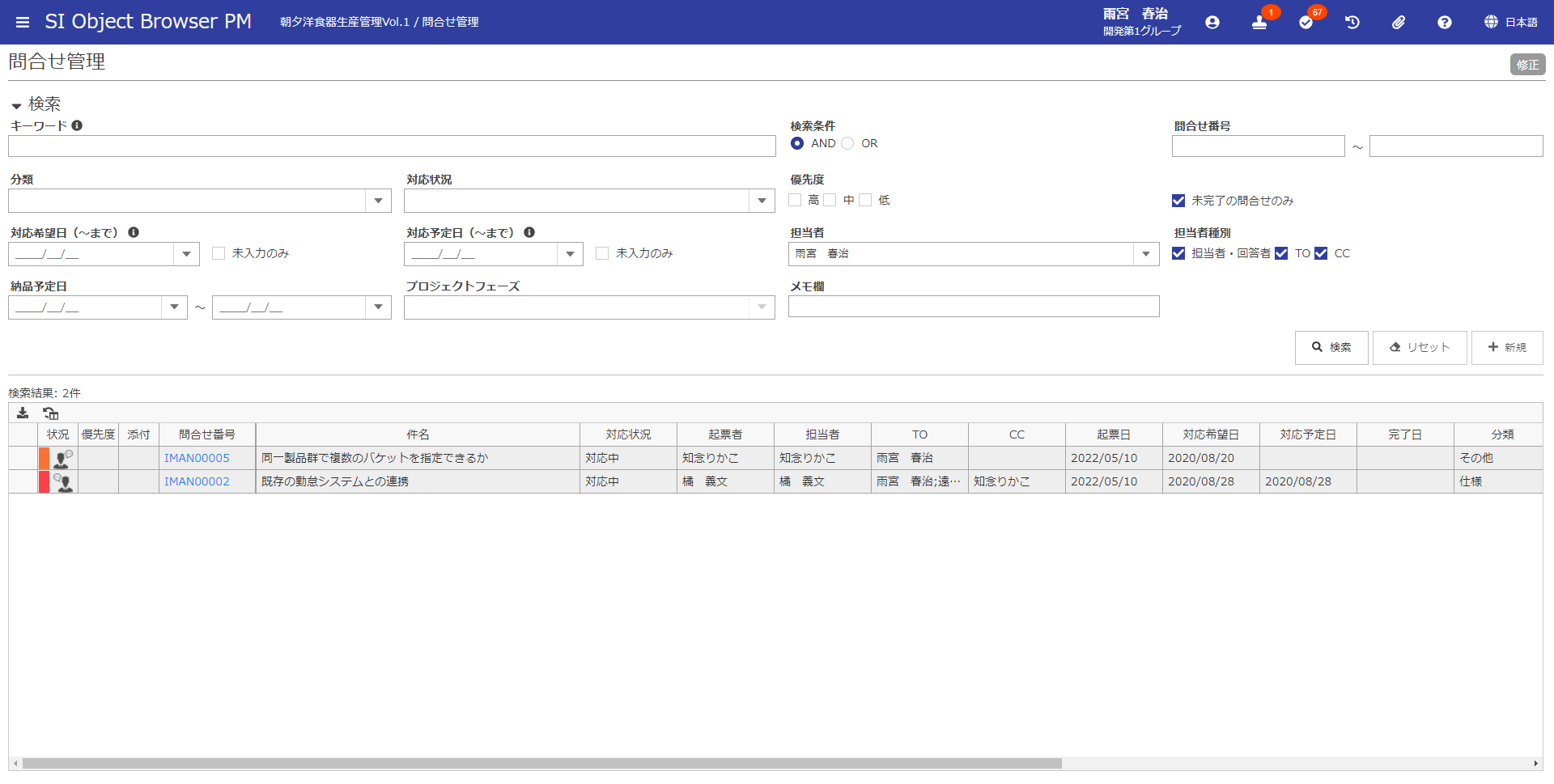
| 項目名 | 方法 | 属性 | 桁数 | 必須 | 概要 |
|---|---|---|---|---|---|
| キーワード | 入力 | 全て | - | × | 検索対象の問合せ件名または本文を入力しまし。複数キーワードをスペース区切りで入力して検索することができ[AND]条件、[OR]条件による検索が可能です。 |
| 問合せ番号(自) | 入力 | 英数のみ | 10 | × | [問合せ番号(自)]を入力します。[検索]押下時に、この番号以降の問合せ番号が検索結果一覧に表示されます。 |
| 問合せ番号(至) | 入力 | 英数のみ | 10 | × | [問合せ番号(至)]を入力します。[検索]押下時に、この番号以前の問合せ番号が検索結果一覧に表示されます。 |
| 分類 | 選択 | - | - | × | 【各種マスタ設定】の[コード区分]、「問合せ管理_分類」から選択できます。 |
| 対応状況 | 選択 | - | - | × | 【各種マスタ設定】の[コード区分]、「問合せ管理_対応状況」から選択できます。 |
| 優先度 | 選択 | - | - | × | 【各種マスタ設定】の[コード区分]、「問合せ管理_優先度」から選択できます。 |
| 未完了の問合せのみ | 選択 | - | - | × | [未完了の問合せのみ]をチェックした場合、完了日が入力されていない問合せを検索結果一覧に表示します。 |
| 対応希望日(~まで) | 選択 | - | - | × | [対応希望日]を入力します。[検索]押下時、この日付より以前の対応希望の問合せが検索結果一覧に表示します。 |
| 未入力のみ | 選択 | - | - | × | 未入力のみをチェックします。対応希望日が入力されていない問合せが検索結果一覧に表示します。 |
| 対応予定日(~まで) | 選択 | - | - | × | [対応希望日]を入力します。[検索]押下時、この日付より以前の対応予定の問合せが検索結果一覧に表示します。 |
| 未入力のみ | 選択 | - | - | × | 未入力のみをチェックします。対応予定日が入力されていない問合せを検索結果一覧に表示します。 |
| 担当者 | 選択 | - | - | × | 選択されたユーザがチェックされた[起票者・回答者、TO、CC]に登録されている問合せを検索結果一覧に表示します。 |
| 汎用項目1~4 | - | - | - | × | 任意に設定された汎用項目1~4を入力します。 【汎用項目マスタ設定】で「一覧検索」の設定がされている項目のみ表示されます。項目名は【汎用項目マスタ設定】で設定したタイトルが表示されます。 |
| 検索 | クリック | - | - | - | 『共通操作』ドキュメントを参照してください。 |
| リセット | クリック | - | - | - | 『共通操作』ドキュメントを参照してください。 |
| 新規 | クリック | - | - | - | 『共通操作』ドキュメントを参照してください。 |
| 状況 | 表示 | - | - | - | 問合せ区分画像が表示されます。 |
| 優先度 | クリック | - | - | - | 問合せ優先度画像が表示されます。 |
| 添付 | 表示 | - | - | - | 問合せ添付ファイルマークが表示されます。 |
| 問合せ番号 | クリック | - | - | - | [問合せ番号]押下時、[問合せ番号]を基に【問合せ登録】を開きます。 |
| 件名 | 表示 | - | - | - | 【問合せ登録】で登録された[分類]が表示されます。 |
| 対応状況 | 表示 | - | - | - | 【問合せ登録】で登録された[対応状況]が表示されます。 |
| 起票者 | 表示 | - | - | - | 問合せの[起票者]が表示されます。 |
| 担当者 | 表示 | - | - | - | 【問合せ登録】で登録された最終明細の[担当者]が表示されます。 |
| TO | 表示 | - | - | - | 【問合せ登録】で登録された最終明細の[TO]が表示されます。 |
| CC | 表示 | - | - | - | 【問合せ登録】で登録された最終明細の[CC]が表示されます。 |
| 起票日 | 表示 | - | - | - | 問合せの[起票日]が表示されます。 |
| 対応希望日 | 表示 | - | - | - | 【問合せ登録】で登録された[対応希望日]が表示されます。 |
| 対応予定日 | 表示 | - | - | - | 【問合せ登録】で登録された[対応予定日]が表示されます。 |
| 完了日 | 表示 | - | - | - | 【問合せ登録】で登録された[完了日]が表示されます。 |
| 分類 | 表示 | - | - | - | 【問合せ登録】で登録された[分類]が表示されます。 |
| 作業時間 | 表示 | - | - | - | 問合せで対応した[業時間合計]が表示されます。自社管理用項目のため、顧客は表示されません。 |
| 最終更新日 | 表示 | - | - | - | 問合せを最終更新した日付が表示されます。 |
| 最終更新者 | 表示 | - | - | - | 問合せを最終更新したユーザが表示されます。 |
| 汎用項目1~4 | 表示 | - | - | - | 【問合せ登録】で登録された[汎用項目1~4]が表示されます。 |
# 【問合せ登録】
遷移方法:
【問合せ管理】問合せ番号⇒【問合せ登録】
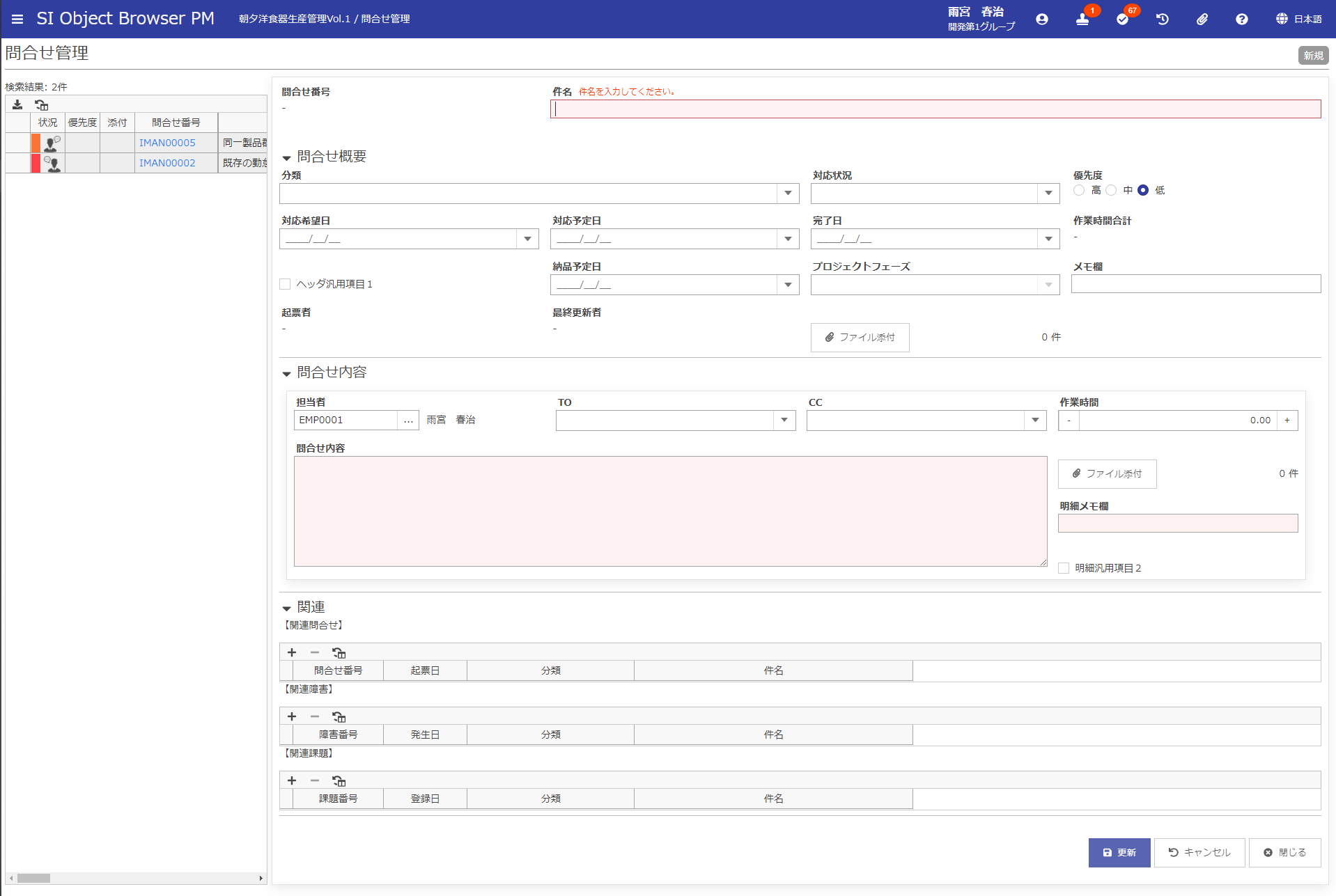
| 項目名 | 方法 | 属性 | 桁数 | 必須 | 概要 |
|---|---|---|---|---|---|
| 問合せ番号 | 表示 | - | - | - | 問合せのコード番号を表示します。 |
| 件名 | 入力 | 全て | 100 | 〇 | 問合せの件名を入力します。 |
| 分類 | 選択 | - | - | × | 【各種マスタ設定】の[コード区分]「問合せ管理_分類」から選択できます。 |
| 状況区分 | 選択 | - | - | × | 【各種マスタ設定】の[コード区分]「問合せ管理_対応状況」から選択できます。 |
| 優先度 | 選択 | - | - | 〇 | 【各種マスタ設定】の[コード区分]「問合せ管理_優先度」から選択できます。 |
| 対応希望日 | 選択 | - | - | × | 問合せの対応希望日を入力します。 |
| 対応予定日 | 選択 | - | - | × | 問合せの対応予定日を入力します。 |
| 完了日 | 選択 | - | - | × | 問合せの完了日を入力します。 |
| 作業時間合計 | 表示 | - | - | - | 自社・委託先が問合せへの作業時間の合計を表示します。 |
| 汎用項目1~4 | 入力 | - | - | × | 問合せの汎用項目を入力します。 |
| 起票者 | 表示 | - | - | - | 問合せの起票者を表示します。 |
| 最終更新者 | 表示 | - | - | - | 問合せの最終更新者を表示します。 |
| ファイル添付 | クリック | - | - | - | 問合せ明細に添付されたファイル一覧を表示します。 |
| 担当者 | 入力 | - | - | 〇 | 問合の明細担当者を入力します。 |
| TO | 選択 | - | - | × | 問合せの明細TOを複数選択できます。 |
| CC | 選択 | - | - | × | 問合せの明細CCを複数選択できます。 |
| 作業時間 | 入力 | 数値のみ | 3.2 | 〇 | 問合せ明細の作業時間を入力します。 自社管理用項目のため、顧客は表示されません。 |
| 問合せ内容 | 入力 | 全て | 4000 | 〇 | 問合せ明細の本文を入力します。 |
| ファイル添付 | クリック | - | - | - | 問合せ明細にファイルを添付します。 |
| 汎用項目1~2 | 入力 | - | - | × | 問合せ明細の汎用項目を入力します。 |
| 関連問合せ登録 | クリック | - | - | - | 新規【問合せ登録】を開き選択します。選択した問合せは関連問合せとして登録されます。 新規登録画面には表示されません。 |
| 関連問合せ:行追加 | クリック | - | - | - | 問合せの関連問合せを選択します。 |
| 関連問合せ:行削除 | クリック | - | - | - | 『共通操作』ドキュメントを参照してください。 |
| 関連問合せ:列幅クリア | クリック | - | - | - | 『共通操作』ドキュメントを参照してください。 |
| 関連障害登録 | クリック | - | - | - | 新規【障害登録】を開き選択します。選択した問合せは関連障害として登録されます。 新規登録画面には表示されません。 |
| 関連障害:行追加 | クリック | - | - | - | 問合せの関連障害を選択します。 |
| 関連障害:行削除 | クリック | - | - | - | 『共通操作』ドキュメントを参照してください。 |
| 関連障害:列幅クリア | クリック | - | - | - | 『共通操作』ドキュメントを参照してください。 |
| 関連課題登録 | クリック | - | - | - | 新規【課題登録】を開き選択します。選択した問合せは関連課題として登録されます。 新規登録画面には表示されません。 |
| 関連課題:行追加 | クリック | - | - | - | 問合せの関連課題を選択します。 |
| 関連課題:行削除 | クリック | - | - | - | 『共通操作』ドキュメントを参照してください。 |
| 関連課題:列幅クリア | クリック | - | - | - | 『共通操作』ドキュメントを参照してください。 |
| 明細追加 | クリック | - | - | - | 「明細:編集」が表示している場合、ボタンラベルを「明細閉じる」となります。 「明細:編集」が表示していない場合、ボタンラベルを「明細追加」となります。 |
| 更新 | クリック | - | - | - | 『共通操作』ドキュメントを参照してください。 |
| キャンセル | クリック | - | - | - | 『共通操作』ドキュメントを参照してください。 |
| 新規 | クリック | - | - | - | 『共通操作』ドキュメントを参照してください。 |
| 削除 | クリック | - | - | - | 『共通操作』ドキュメントを参照してください。 |
| 閉じる | クリック | - | - | - | 『共通操作』ドキュメントを参照してください。 |
注意顧客アカウント登録時の入力制限項目について
顧客アカウントが問合せを登録する場合、「対応状況」、「対応予定日」、「完了日」は読取項目になります。
また、TO、CCの選択リストには、【プロジェクトメンバ登録】で[問合せ管理]の「顧客表示」にチェックされたアカウントのみ表示されます。
注意顧客に表示する汎用項目情報について
顧客でログインした場合、【汎用項目マスタ設定】で「顧客表示」をチェックした汎用項目のみ表示されます。設定方法は「問合せ情報について」をご参照ください。
注意[問合せ通知メール]の設定について
問合せ通知は「問合せ通知(顧客が更新時)」と「問合せ通知(自社・委託先が更新時)」の2種類があります。
問合せ通知を送信するには、「使用する」をチェックする必要があります。
ヒント問合せ区分について
問合せ検索結果一覧に、左側に問い合せ区分が表示されています。
 :自社または委託先が起票かつ完了日が入力されていない新規問合せ
:自社または委託先が起票かつ完了日が入力されていない新規問合せ
 :顧客が起票かつ完了日が入力されていない新規問合せ
:顧客が起票かつ完了日が入力されていない新規問合せ
 :最終明細の担当者が自社または委託先で、完了日が入力されていない問合せ
:最終明細の担当者が自社または委託先で、完了日が入力されていない問合せ
 :最終明細の担当者が顧客で、完了日が入力されていない問合せ
:最終明細の担当者が顧客で、完了日が入力されていない問合せ
 :完了日が入力された問合せ
:完了日が入力された問合せ
# 問合せ情報について
【汎用項目マスタ設定】で問合せヘッダ情報1~4、問合せ明細情報1~2を利用する設定にすると、任意の入力項目を追加できます。「チェックボックス」「マスタ設定」「日付入力」「テキスト入力」「数値入力」の5つの入力形式を選択することができます。
【汎用項目マスタ設定】で[必須]のチェックをオンにすると、該当の問合せ情報が必須入力となります。
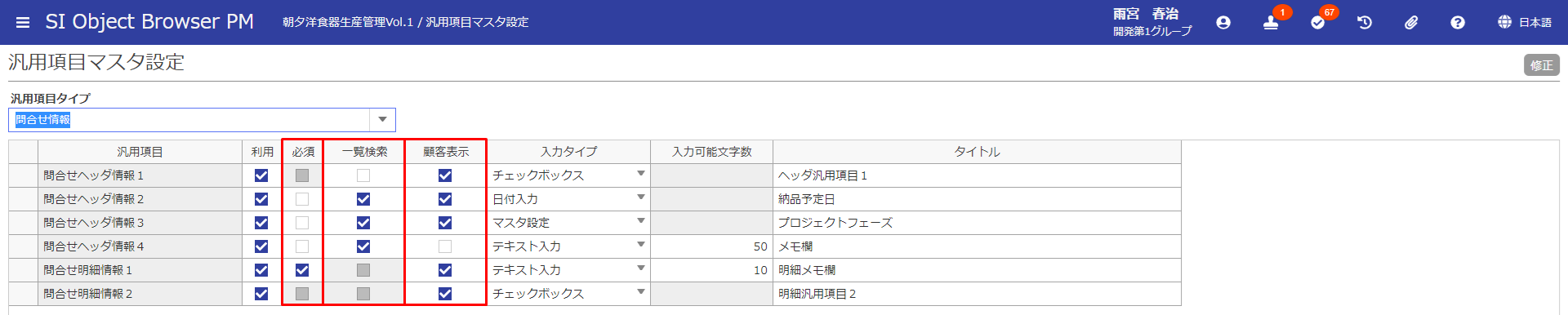
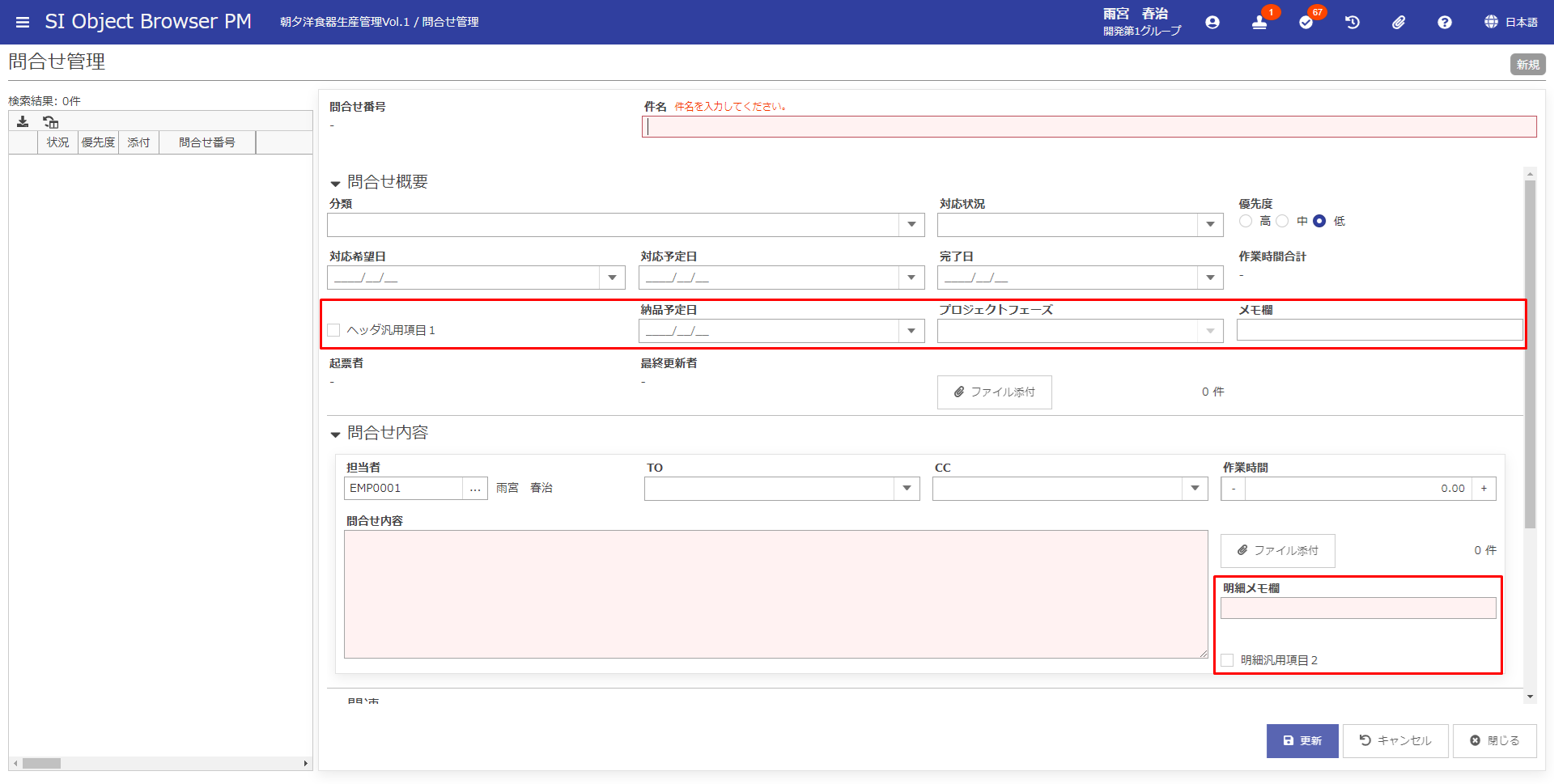
【汎用項目マスタ設定】で[一覧検索]のチェックをオンにすると、該当の問合せ情報が検索一覧に表示となります。
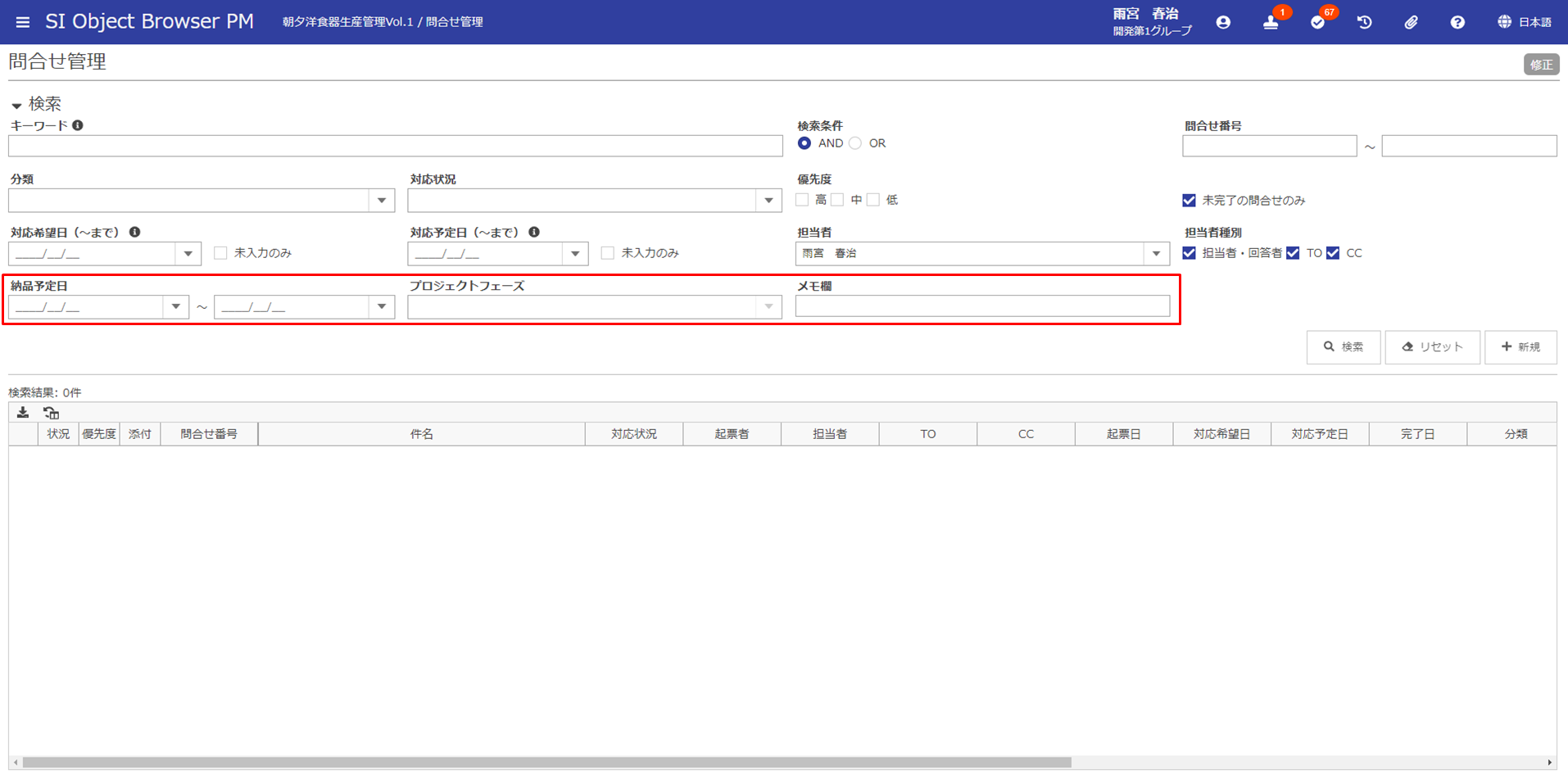
【汎用項目マスタ設定】で[顧客表示]のチェックをオンにすると、該当の項目が顧客と共有可能となり顧客アカウントでログインした際も表示されます。
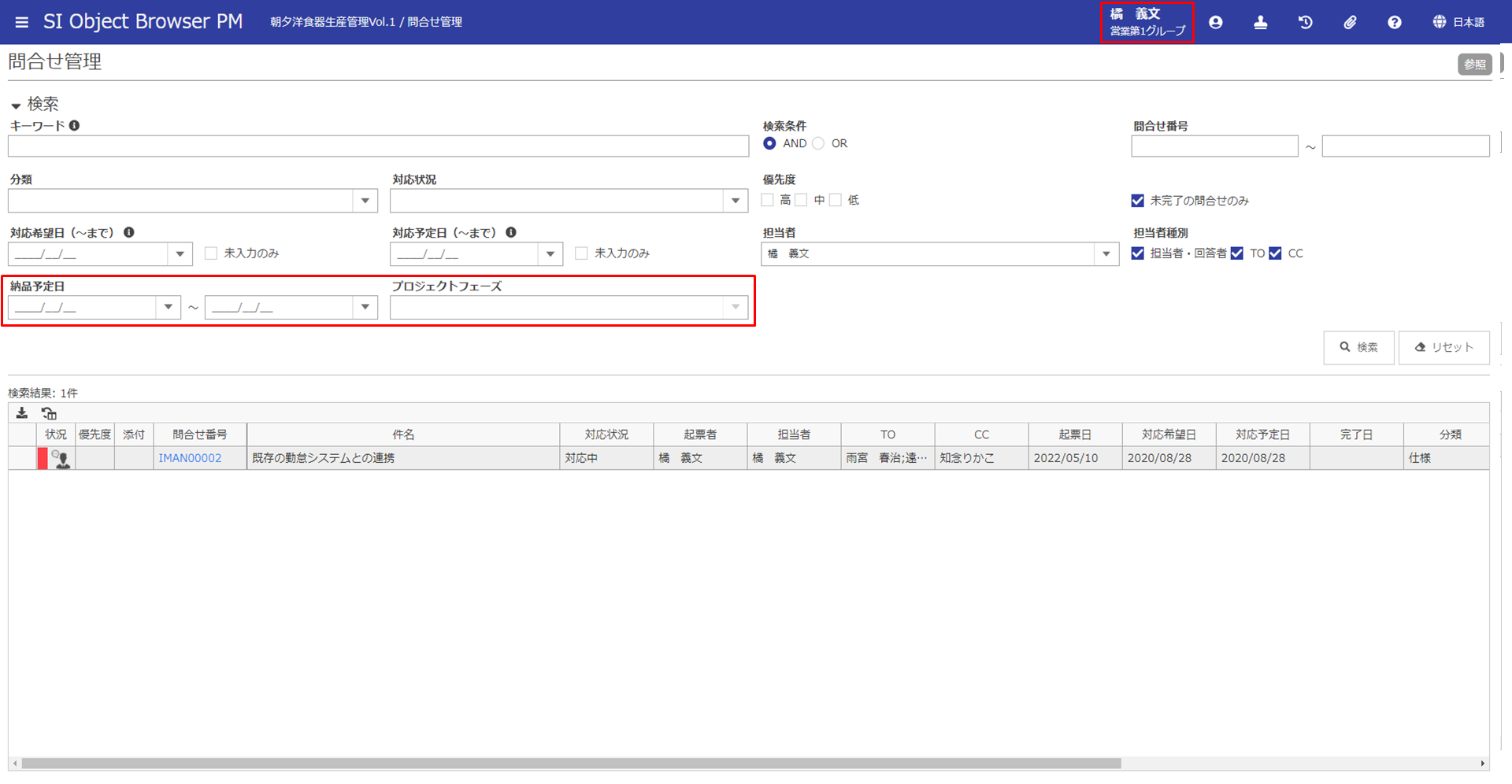
注意「マスタ設定」利用時の注意
問合せ情報で「マスタ設定」を選択された場合、【各種マスタ設定】で対応する「汎用項目_問合せヘッダ情報1~4」、「汎用項目_問合せヘッダ明細1~2」が未登録、或いはすべて無効の場合は該当箇所が空欄になります。それ以外の項目の更新は可能です。
注意問合せ一覧画面で表示される汎用項目情報
問合せ一覧に表示する汎用項目情報は「問合せヘッダ情報1~4」のみで、「問合せ明細情報1~2」は非表示となります。
# 【関連問合せ選択】
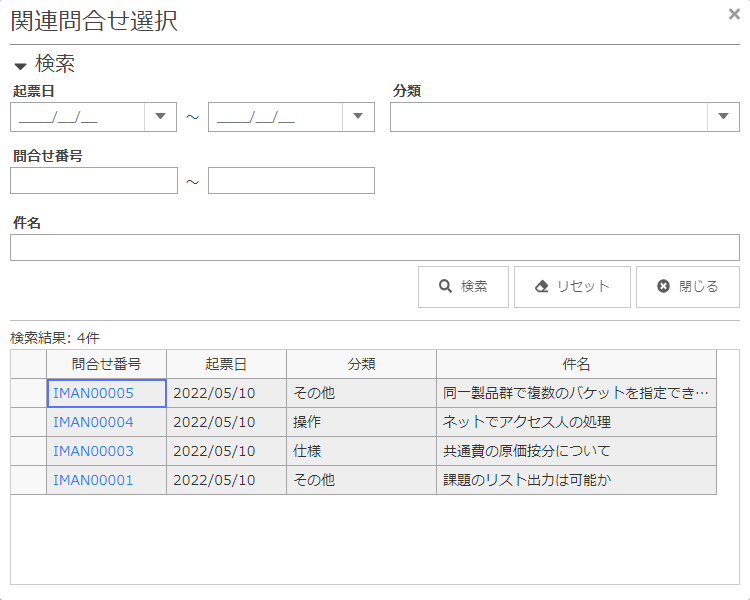
| 項目名 | 方法 | 属性 | 桁数 | 必須 | 概要 |
|---|---|---|---|---|---|
| 起票日(自) | 入力 | 日付 | - | × | 問合せの[起票日]が[起票日(自)]以降であれば、[検索]押下時に検索結果一覧に表示されます。 |
| 起票日(至) | 入力 | 日付 | - | × | 問合せの[起票日]が[起票日(至)]以前であれば、[検索]押下時に検索結果一覧に表示されます。 |
| 分類 | 選択 | - | - | × | 【各種マスタ設定】の[コード区分]、「問合せ管理_分類」から複数選択できます。 |
| 問合せ番号(自) | 入力 | 英数のみ | 10 | × | [問合せ番号(自)]を入力します。[検索]押下時に、この番号以降の問合せが検索結果一覧に表示されます。 |
| 問合せ番号(至) | 入力 | 英数のみ | 10 | × | [問合せ番号(至)]を入力します。[検索]押下時に、この番号以前の問合せが検索結果一覧に表示されます。 |
| 件名 | 入力 | 全て | 50 | × | 件名を入力します。入力した内容を含む問合せが検索結果一覧に表示されます。 |
| 検索 | クリック | - | - | - | 『共通操作』ドキュメントを参照してください。 |
| リセット | クリック | - | - | - | 『共通操作』ドキュメントを参照してください。 |
| 閉じる | クリック | - | - | - | 『共通操作』ドキュメントを参照してください。 |
| 問合せ番号 | クリック | - | - | - | [問合せ番号]を押下時に、当問合せを【問合せ登録】の[関連元問合せ]に表示します。 |
| 起票日 | 表示 | - | - | - | 問合せの起票日が表示されます。 |
| 分類 | 表示 | - | - | - | 問合せ登録】で登録された[分類]が表示されます。 |
| 件名 | 表示 | - | - | - | 【問合せ登録】で登録された[件名]が表示されます。 |
# 【関連障害選択】
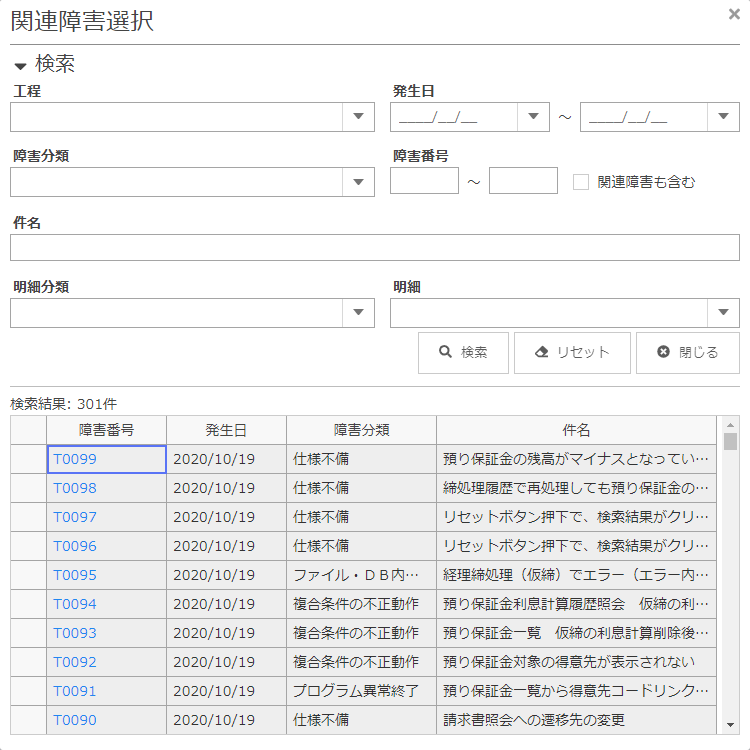
| 項目名 | 方法 | 属性 | 桁数 | 必須 | 概要 |
|---|---|---|---|---|---|
| 工程 | 選択 | - | - | × | 【工程タスク成果物登録】で登録されている[工程名]が選択できます。 |
| 発生日(自) | 選択 | - | - | × | [検索]押下時に、【障害登録】の[発生日]と比較します。発生日(自)以降の障害データを取得します。 |
| 発生日(至) | 選択 | - | - | × | [検索]押下時に、【障害登録】の[発生日]と比較します。発生日(至)以前の障害データを取得します。 |
| 障害分類 | 選択 | - | - | × | 【ドメインマスタ設定】から遷移した【各種マスタ設定】で登録された[障害分類]が選択できます。 |
| 障害番号(自) | 入力 | 英数のみ | 10 | × | [障害番号(自)]を入力します。[検索]押下時に、障害番号(自)以降のデータが明細部に表示されます。 |
| 障害番号(至) | 入力 | 英数のみ | 10 | × | [障害番号(至)]を入力します。[検索]押下時に、障害番号(至)以前のデータが明細部に表示されます。 |
| 関連障害も含む | 選択 | - | - | × | [関連障害を含む]にチェックを入れると、【障害登録】の[関連障害]の障害番号も条件に含まれるようになります。 |
| 件名 | 入力 | 全て | 50 | × | [検索]押下時に、【障害登録】の[件名]または[障害内容]と比較します。[件名]に入力された言葉が含まれている場合、障害のデータを取得します。 |
| 明細分類 | 選択 | - | - | × | [明細]の分類が選択できます。 |
| 明細 | 選択 | - | - | × | [明細]が選択できます。 |
| 検索 | クリック | - | - | - | 『共通操作』ドキュメントを参照してください。 |
| リセット | クリック | - | - | - | 『共通操作』ドキュメントを参照してください。 |
| 閉じる | クリック | - | - | - | 『共通操作』ドキュメントを参照してください。 |
| 障害番号 | クリック | - | - | - | [障害番号]を押下時に、[障害番号]を【問合せ登録】の[関連元障害]に表示します。 |
| 発生日 | 表示 | - | - | - | 【問合せ登録】で登録された[発生日]が表示されます。 |
| 障害分類 | 表示 | - | - | - | 【問合せ登録】で登録された[障害分類]が表示されます。 |
| 件名 | 表示 | - | - | - | 【問合せ登録】で登録された[件名]が表示されます。 |
# 【関連課題選択】
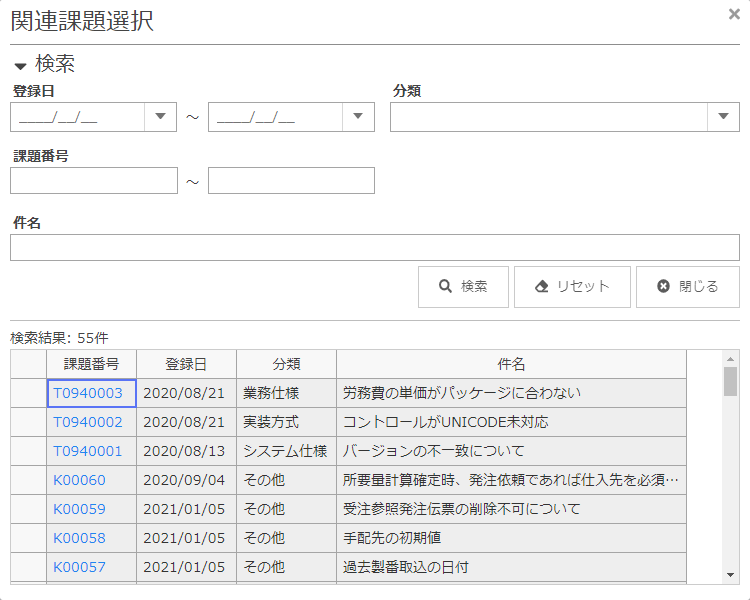
| 項目名 | 方法 | 属性 | 桁数 | 必須 | 概要 |
|---|---|---|---|---|---|
| 登録日(自) | 入力 | 日付 | 8 | × | [検索]押下時に、【課題登録】の[登録日]と比較します。発生日(自)以降の課題データを取得します。 |
| 登録日(至) | 入力 | 日付 | 8 | × | [検索]押下時に、【課題登録】の[登録日]と比較します。発生日(至)以前の課題データを取得します。 |
| 分類 | 選択 | - | - | × | メインメニューの【各種マスタ設定】に登録された「課題分類」から選択できます。 |
| 課題番号(自) | 入力 | 英数のみ | 50 | × | [課題番号(自)]を入力します。[検索]押下時に、この番号以降の課題番号が明細部に表示されます。 |
| 課題番号(至) | 入力 | 英数のみ | 50 | × | [課題番号(至)]を入力します。[検索]押下時に、この番号以前の課題番号が明細部に表示されます。 |
| 件名 | 入力 | 全て | 50 | × | [検索]押下時に、【課題登録】の[件名]または[課題内容]と比較します。[件名]に入力された言葉が含まれている場合、課題データを取得します。 |
| 検索 | クリック | - | - | - | 『共通操作』ドキュメントを参照してください。 |
| リセット | クリック | - | - | - | 『共通操作』ドキュメントを参照してください。 |
| 閉じる | クリック | - | - | - | 『共通操作』ドキュメントを参照してください。 |
| 課題番号 | クリック | - | - | - | [課題番号]を押下時に、[課題番号]を【問合せ登録】の[関連元課題]に表示します。 |
| 登録日 | 表示 | - | - | - | 【問合せ登録】で登録された[問合せ日]が表示されます。 |
| 分類 | 表示 | - | - | - | 【問合せ登録】で登録された[分類]が表示されます。 |
| 件名 | 表示 | - | - | - | 【問合せ登録】で登録された[件名]が表示されます。 |